Bạn đang xem bài viết Cách hiển thị nhiệt độ CPU trên Desktop tại Pgdphurieng.edu.vn bạn có thể truy cập nhanh thông tin cần thiết tại phần mục lục bài viết phía dưới.
Khi chạy những phần mềm nặng, máy tính của chúng ta thường phát ra những tiếng ồn lớn. Nếu đưa tay gần quạt gió CPU thì chúng ta sẽ cảm nhận được hơi nóng. Chúng ta băn khoăn liệu CPU nóng cỡ nào khi chơi game hay dùng các tác vụ nặng? Chỉ cần một vài thủ thuật nhỏ dưới đây là chúng ta có thể hiển thi nhiệt độ CPU trên Desktop một cách dễ dàng.

Bài viết dưới dây mình sẽ hướng dẫn các bạn một công cụ nhỏ tên là Core Temp, các bạn có thể tải về tại đây:
https://www.alcpu.com/CoreTemp/
Bước 1: Sau khi tải về, đến bước cài đặt thì các bạn thiết lập như hình dưới, bỏ chọn hết các mục ở Additional icon recommendations.
![]()
Bước 2: Sau khi cài đặt và mở phần mềm lên, thông tin về nhiệt độ CPU sẽ hiện ra như hình dưới và nhiệt độ CPU liệt kê ở thanh Taskbar như hình dưới.
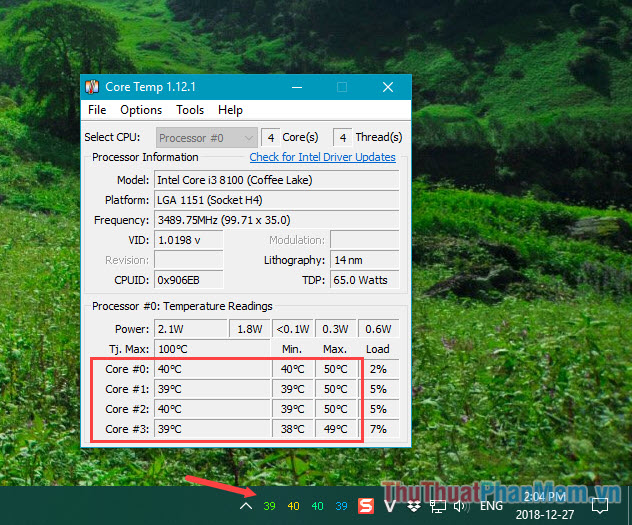
Bước 3: Để chỉnh font chữ và màu sắc chữ số thông tin nhiệt độ ở thanh Taskbar các bạn vào Options => Settings.
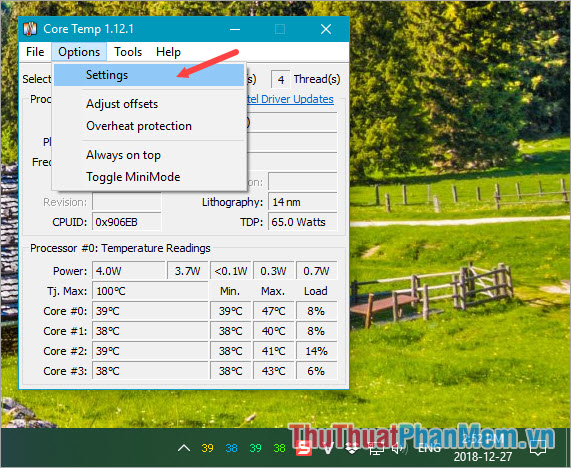
Bước 4: Tại mục Settings, các bạn chỉnh font chữ ở phần Select font (1). Mục Colors (2) các bạn chỉnh màu cho từng nhân CPU hiển thị.
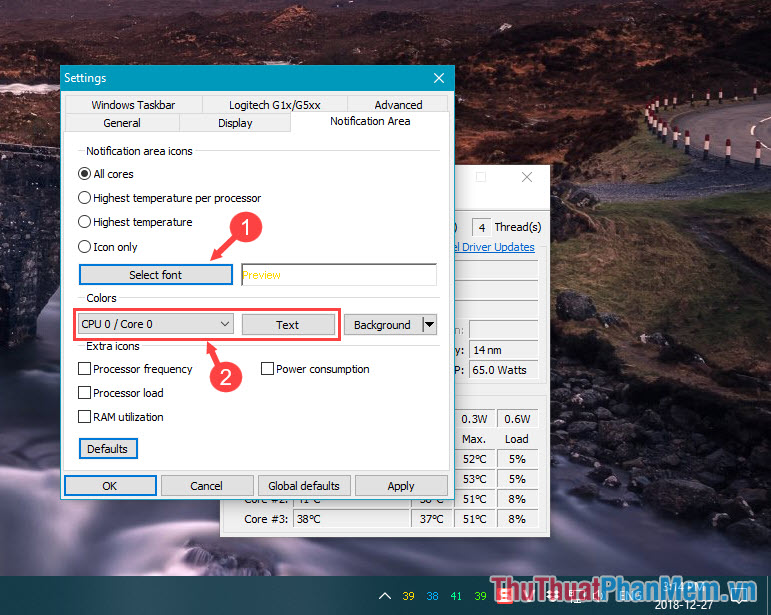
Để hiển thị nhiệt độ CPU trên Desktop thật đơn giản phải không nào. Với cách hiển thị nhiệt độ CPU này, các bạn có thể yên tâm sử dụng máy tính một cách hợp lý mà không cần lo lắng vấn đề nóng máy. Chúc các bạn thành công!
Cảm ơn bạn đã xem bài viết Cách hiển thị nhiệt độ CPU trên Desktop tại Pgdphurieng.edu.vn bạn có thể bình luận, xem thêm các bài viết liên quan ở phía dưới và mong rằng sẽ giúp ích cho bạn những thông tin thú vị.
Nguồn: https://thuthuatphanmem.vn/cach-hien-thi-nhiet-do-cpu-tren-desktop/
Từ Khoá Tìm Kiếm Liên Quan:
